三下(信息技术教学计划)闽教2016版最新
- 格式:doc
- 大小:63.50 KB
- 文档页数:9
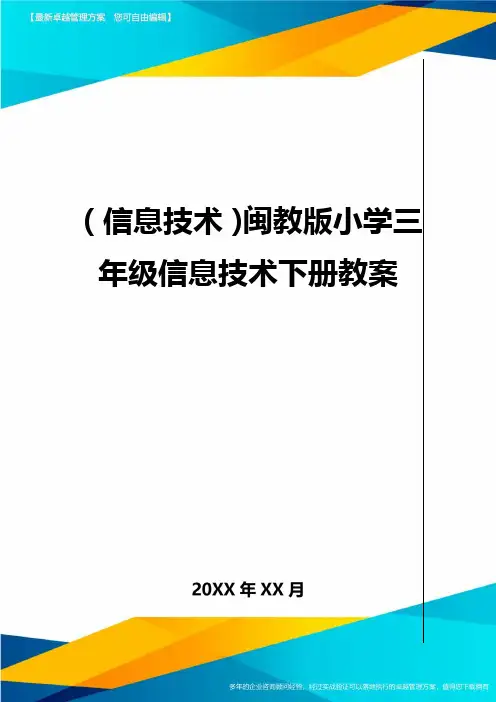
(信息技术)闽教版小学三年级信息技术下册教案闽教版小学三年级信息技术下册教案福建版新课标信息技术三年级下册教案第1课认识“窗口”[课时]:1节课[教学内容]:了解windows窗口的组成;掌握窗口的基本操作;了解我的电脑中硬盘资源;设置“窗口”视图[教学重点]:窗口的组成和基本操作。
[教学难点]:设置窗口视图;窗口操作的综合应用[教学目标]:1、认识窗口的各组成部分,掌握且熟练应用各组成部分功能操作;培养学生运用所学知识,解决实际操作中问题的能力。
2、让学生于自主解决问题的过程中培养其成就感,为今后学会自主学习打下良好的基础;通过讨论、合作学习,培养学生的合作意识和积极动脑、动手的探究精神。
3、培养学生对窗口操作的正确习惯。
[教学准备]:PPT课件、多媒体电脑室、远志广播教学系统[教学过程]:一、导入师:同学们,上学期,老师和大家壹起学生了Windows的最基本知识,大家仍记得我们讲了那些内容吗?学生回忆,回答二、新课教学(壹)、窗口的组成师:我们知道,于Windows环境下的所有应用程序均是于窗口中执行的,关闭窗口,也就关闭了程序。
下面我们就来壹起认识壹个最常见到的窗口,它具有Windows 窗口的许多共同特点。
(师给出壹张“我的电脑”的图,同时就着图讲解,过程中注意突出最大化按钮和仍原按钮的区别。
(二)、窗口的基本操作1、最小化窗口下面我们就来见见刚才讲过的窗口右上角的那三个按钮的作用。
先来见最小化按钮的作用(师做示范操作)。
让学生自己练习壹下,同时找学生做给其它学生见。
2、最大化(仍原)窗口让学生自己试,然后总结得出:单击“最大化”按钮,窗口会扩大到整个屏幕,此时“最大化”按钮变成了“仍原”按钮;单击“仍原”按钮,窗口恢复原状。
3、切换窗口师打开俩个窗口,请同学观察俩个窗口的标题条有什么不同(生答),师给出当前窗口的概念:把标题栏呈深颜色的窗口称为当前窗口。
单击任务栏中的某个窗口的图标按钮,就能够切换为当前的窗口(师作操作)。
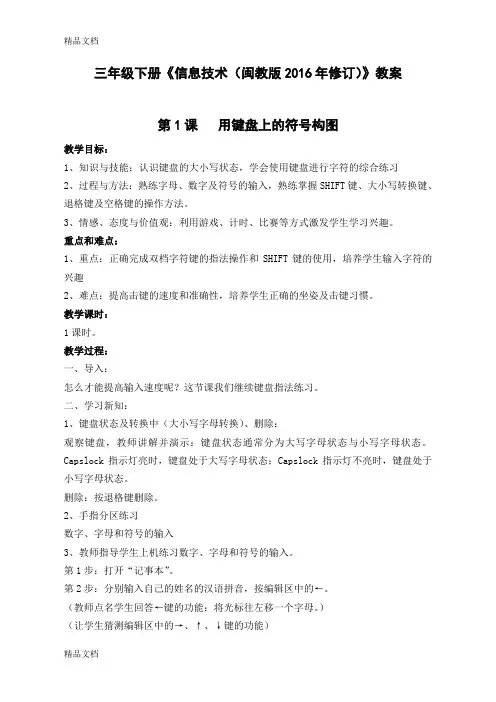
三年级下册《信息技术(闽教版2016年修订)》教案第1课用键盘上的符号构图教学目标:1、知识与技能:认识键盘的大小写状态,学会使用键盘进行字符的综合练习2、过程与方法:熟练字母、数字及符号的输入,熟练掌握SHIFT键、大小写转换键、退格键及空格键的操作方法。
3、情感、态度与价值观:利用游戏、计时、比赛等方式激发学生学习兴趣。
重点和难点:1、重点:正确完成双档字符键的指法操作和SHIFT键的使用,培养学生输入字符的兴趣2、难点:提高击键的速度和准确性,培养学生正确的坐姿及击键习惯。
教学课时:1课时。
教学过程:一、导入:怎么才能提高输入速度呢?这节课我们继续键盘指法练习。
二、学习新知:1、键盘状态及转换中(大小写字母转换)、删除:观察键盘,教师讲解并演示:键盘状态通常分为大写字母状态与小写字母状态。
Capslock指示灯亮时,键盘处于大写字母状态;Capslock指示灯不亮时,键盘处于小写字母状态。
删除:按退格键删除。
2、手指分区练习数字、字母和符号的输入3、教师指导学生上机练习数字、字母和符号的输入。
第1步:打开“记事本”。
第2步:分别输入自己的姓名的汉语拼音,按编辑区中的←。
(教师点名学生回答←键的功能:将光标往左移一个字母。
)(让学生猜测编辑区中的→、↑、↓键的功能)第3步:把光标移动到最后一个字母处,然后按编辑区中的“回车键”、“退格键”、“空格键”。
(教师点名学生回答各控制键的功能:按“回车键”光标移到下一行;按“退格键”删掉了刚输入的名字拼音的最后一个字母;按“空格键”输入了一个空格)第4步:在新的一行依次输入26个英文字母。
第5步:按“大小写字母锁定键”,然后在新的一行一次输入26个英文字母。
(教师点名学生回答“大小写字母锁定键”的功能,并进一步让学生猜测,如果仍然想输入小写字母,应该怎么办?)第6步:按住键盘上任何一个上档键再依次敲双字符键。
4、创新活动。
字母、数字、符号的综合录入练习,自主创作有个性的表情图。
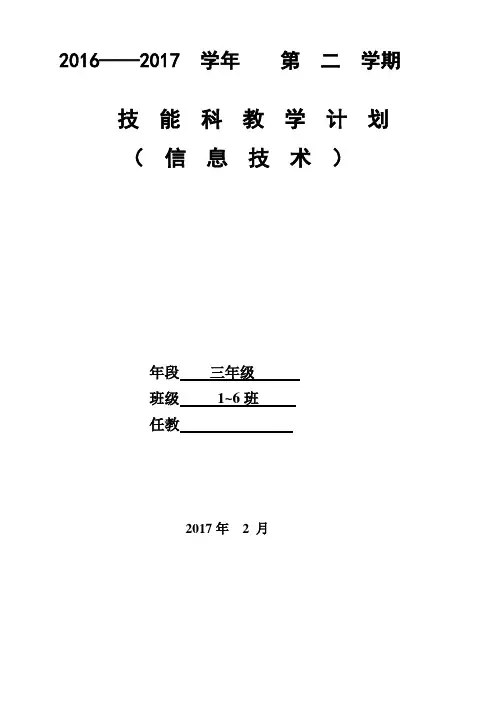
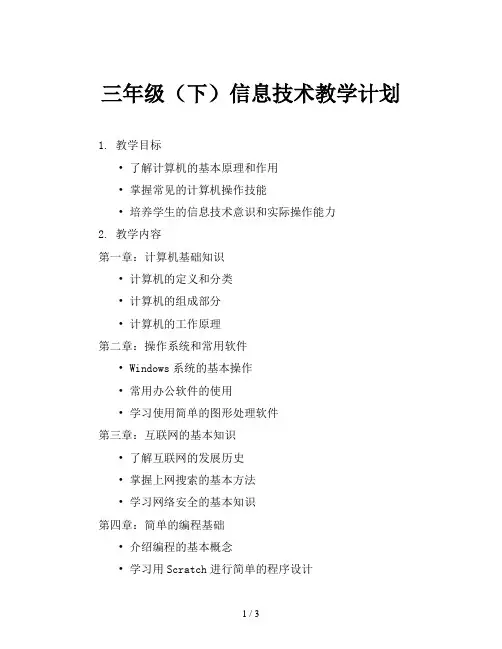
三年级(下)信息技术教学计划1. 教学目标• 了解计算机的基本原理和作用• 掌握常见的计算机操作技能• 培养学生的信息技术意识和实际操作能力2. 教学内容第一章:计算机基础知识• 计算机的定义和分类• 计算机的组成部分• 计算机的工作原理第二章:操作系统和常用软件• Windows系统的基本操作• 常用办公软件的使用• 学习使用简单的图形处理软件第三章:互联网的基本知识• 了解互联网的发展历史• 掌握上网搜索的基本方法• 学习网络安全的基本知识第四章:简单的编程基础• 介绍编程的基本概念• 学习用Scratch进行简单的程序设计• 培养学生的逻辑思维能力3. 教学方法• 组织教师讲解和学生讨论相结合的方式• 进行实际操作训练,注重实践操作能力的培养• 通过小组合作和个人作业相结合的方式进行巩固练习4. 教学进度安排• 第一学期:计算机基础知识和操作系统• 第二学期:互联网基本知识和简单的编程基础5. 考核评价方式• 定期进行课堂小测验,检查学生对知识点的掌握情况• 通过实际操作和项目作业进行考核,评价学生的实际操作能力和创造力• 最终以期末考试综合评价学生在信息技术方面的学习成果6. 教学资源准备• 教师准备教学课件、实验材料和案例分析• 学校计算机实验室和网络设备• 学生需要准备好自己的笔记本电脑或者平板设备7. 预期效果• 学生能够熟练操作计算机,掌握基本的办公软件使用技能• 培养学生对信息技术的兴趣,促进学生对计算机科学的深入学习• 帮助学生建立正确的网络安全意识,提高信息技术素养水平8. 总结通过本教学计划的实施,希望能够让三年级学生在信息技术方面得到全面的提升,为他们未来更深入学习信息技术领域打下坚实的基础。
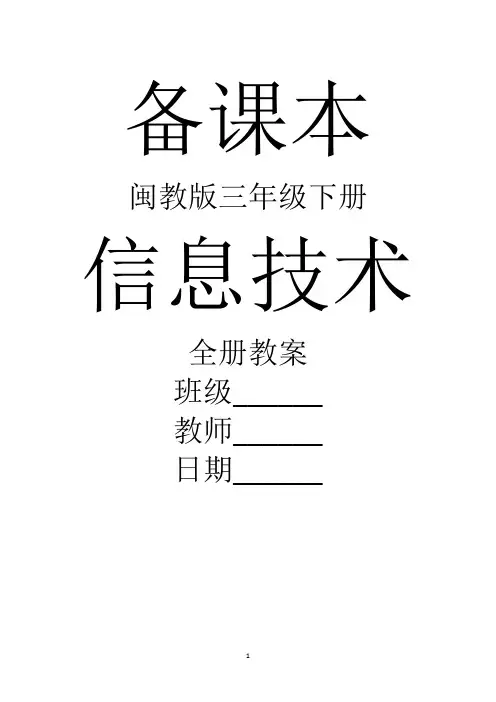
备课本闽教版三年级下册信息技术全册教案班级______教师______日期______闽教版版信息技术三年级下册教学计划教师_______日期_______一、指导思想以《中小学信息技术课程指导纲要(试行)》(下称《指导纲要》)为依据,以《技术课程标准》为参照,在充分体现《指导纲要》各项要求的基础上,给合我省信息技术教育的实际,把开设信息技术课程作为实施义务教育课程改革的一个重要环节;教材以信息处理为主线,面向现代社会的发展,从知识层面、意识层面、技术层面上培养学生的信息素养,注重培养学生创新精神和实践能力,着力引学生负责任地使用信息技术获取信息、处理信息、展示信息,以及协作学习。
二、学情分析三年级共有4个教学班。
学生对“计算机”的兴趣高于信息技术课的兴趣,大部分学生已经基本掌握了键盘指法的操作,但是学生的接受能力的差异,掌握水平的参差不齐,对键盘指法的掌握还不能完全应用于实际,这学期加强引导学生做到“即学即用”。
三、教材分析1、教材内容。
本册教材共有15课,分别是:用键盘符号构图、击同一个键,输入不同字母、看图片,输文字、看图片输字符、认识文件、认识文件夹、亲亲家乡等。
分为两个单元即文件管理和欣赏与构思方面的内容。
2、教材特点。
(1)以培养学生兴趣为主,不强求掌握知识与操作技能;(2)以活动为重心,通过活动,体验、了解信息技术的应用;(3)活动过程是学生尝试、实践的动手过程;(4)动手过程以学生为主体、教师为主导,突出学生自主探究;(5)以学科整合为平台,鼓励学生利用信息技术探究其他学科学习;(6)充分体现新课改精神。
四、教学措施1、任务驱动思想。
《中小学信息技术课程指导纲要(试行)》中确立了“任务驱动”的教学原则,明确指出:知识及技能的传授应以完成典型的“任务”为主。
这个原则突出了“在‘做’中‘学’”的思想。
任务驱动教学策略对主体性教学,发挥学生积极主动性,积极参与学习活动,培养创造性能力具有积极性作用。
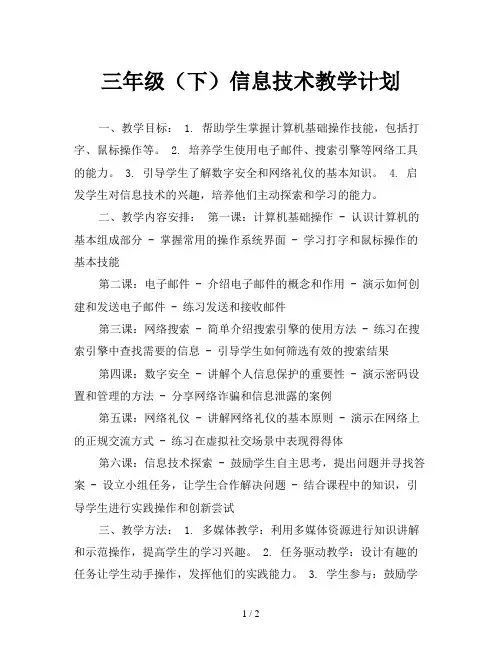
三年级(下)信息技术教学计划一、教学目标: 1. 帮助学生掌握计算机基础操作技能,包括打字、鼠标操作等。
2. 培养学生使用电子邮件、搜索引擎等网络工具的能力。
3. 引导学生了解数字安全和网络礼仪的基本知识。
4. 启发学生对信息技术的兴趣,培养他们主动探索和学习的能力。
二、教学内容安排:第一课:计算机基础操作 - 认识计算机的基本组成部分 - 掌握常用的操作系统界面 - 学习打字和鼠标操作的基本技能第二课:电子邮件 - 介绍电子邮件的概念和作用 - 演示如何创建和发送电子邮件 - 练习发送和接收邮件第三课:网络搜索 - 简单介绍搜索引擎的使用方法 - 练习在搜索引擎中查找需要的信息 - 引导学生如何筛选有效的搜索结果第四课:数字安全 - 讲解个人信息保护的重要性 - 演示密码设置和管理的方法 - 分享网络诈骗和信息泄露的案例第五课:网络礼仪 - 讲解网络礼仪的基本原则 - 演示在网络上的正规交流方式 - 练习在虚拟社交场景中表现得得体第六课:信息技术探索 - 鼓励学生自主思考,提出问题并寻找答案 - 设立小组任务,让学生合作解决问题 - 结合课程中的知识,引导学生进行实践操作和创新尝试三、教学方法: 1. 多媒体教学:利用多媒体资源进行知识讲解和示范操作,提高学生的学习兴趣。
2. 任务驱动教学:设计有趣的任务让学生动手操作,发挥他们的实践能力。
3. 学生参与:鼓励学生表达自己的看法和疑惑,培养他们的思考和解决问题的能力。
4. 小组合作:安排小组任务让学生合作解决问题,培养他们的团队合作和沟通能力。
四、评价方式: 1. 日常表现:观察学生在课堂上的表现和参与情况。
2. 作业任务:布置相关练习和任务让学生独立完成,并进行评价和指导。
3. 项目评估:组织学生进行小组项目,根据项目完成情况和表现评定成绩。
五、复习和总结:在课程结束前,设置时间进行复习和总结,让学生回顾所学内容,强化知识点,并进行答疑解惑,确保学生对信息技术知识有所掌握。
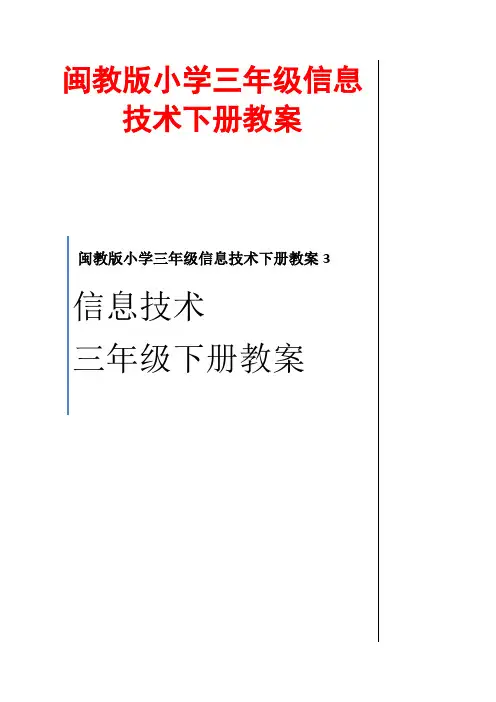
闽教版小学三年级信息技术下册教案闽教版小学三年级信息技术下册教案3信息技术三年级下册教案第1课认识“窗口”[课时]:1节课[教学内容]:熟悉windows窗口的构成;掌握窗口的基本操作;熟悉我的电脑中硬盘资源;设置“窗口”视图[教学重点]:窗口的构成与基本操作。
[教学难点]:设置窗口视图;窗口操作的综合应用[教学目标]:1、认识窗口的各构成部分,掌握并熟练应用各构成部分功能操作;培养学生运用所学知识,解决实际操作中问题的能力。
2、让学生在自主解决问题的过程中培养其成就感,为今后学会自主学习打下良好的基础;通过讨论、合作学习,培养学生的合作意识与积极动脑、动手的探究精神。
3、培养学生对窗口操作的正确习惯。
[教学准备]:PPT课件、多媒体电脑室、远志广播教学系统[教学过程]:一、导入师:同学们,上学期,老师与大家一起学生了Windows的最基本知识,大家还记得我们讲了那些内容吗?学生回忆,回答二、新课教学(一)、窗口的构成师:我们明白,在Windows环境下的所有应用程序都是在窗口中执行的,关闭窗口,也就关闭了程序。
下面我们就来一起认识一个最常见到的窗口,它具有Window s窗口的许多共同特点。
(师给出一张“我的电脑”的图,同时就着图讲解,过程中注意突出最大化按钮与还原按钮的区别。
(二)、窗口的基本操作1、最小化窗口下面我们就来看看刚才讲过的窗口右上角的那三个按钮的作用。
先来看最小化按钮的作用(师做示范操作)。
让学生自己练习一下,同时找学生做给其它学生看。
2、最大化(还原)窗口让学生自己试,然后总结得出:单击“最大化”按钮,窗口会扩大到整个屏幕,如今“最大化”按钮变成了“还原”按钮;单击“还原”按钮,窗口恢复原状。
3、切换窗口师打开两个窗口,请同学观察两个窗口的标题条有什么不一致(生答),师给出当前窗口的概念:把标题栏呈深颜色的窗口称之当前窗口。
单击任务栏中的某个窗口的图标按钮,就能够切换为当前的窗口(师作操作)。
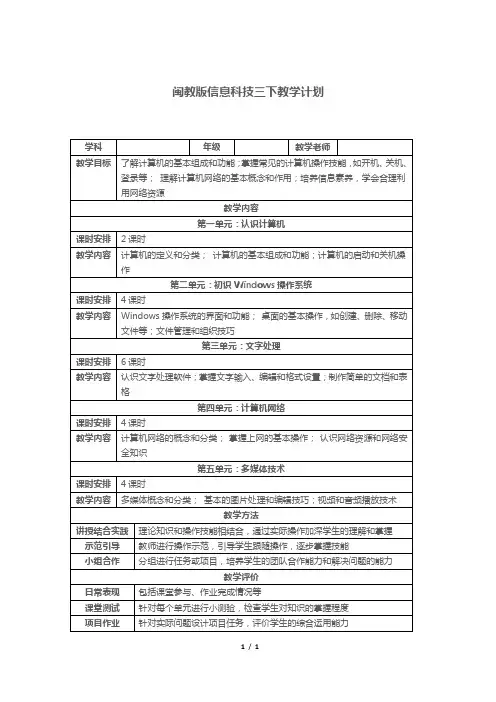
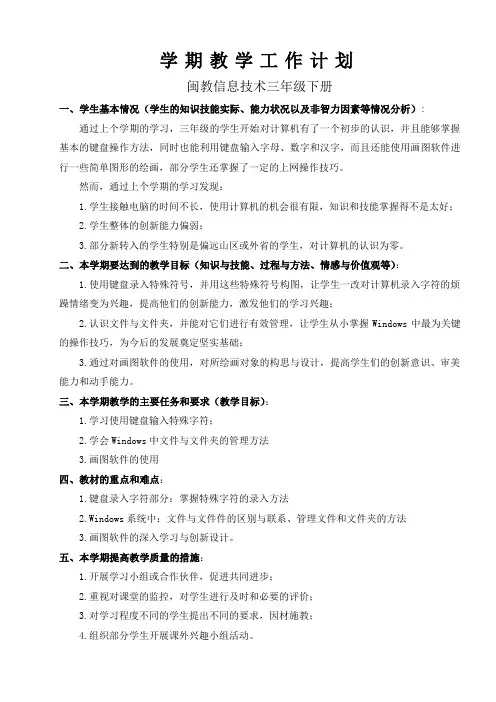
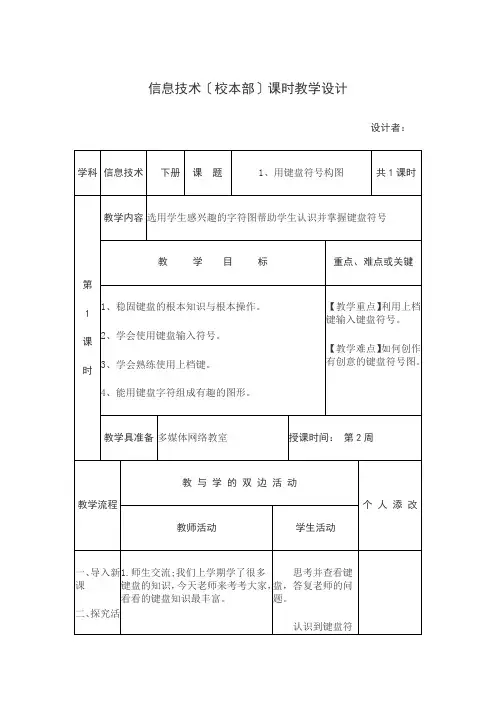
信息技术〔校本部〕课时教学设计
设计者:
信息技术〔校本部〕课时教学设计
设计者:
信息技术〔校本部〕课时教学设计
设计者:
信息技术〔校本部〕课时教学设计
设计者:
信息技术〔校本部〕课时教学设计
设计者:
信息技术〔校本部〕课时教学设计
设计者:
信息技术〔校本部〕课时教学设计
设计者:
信息技术〔校本部〕课时教学设计
设计者:
信息技术〔校本部〕课时教学设计
设计者:
信息技术〔校本部〕课时教学设计
设计者:
信息技术〔校本部〕课时教学设计
设计者:
信息技术〔校本部〕课时教学设计
设计者:。
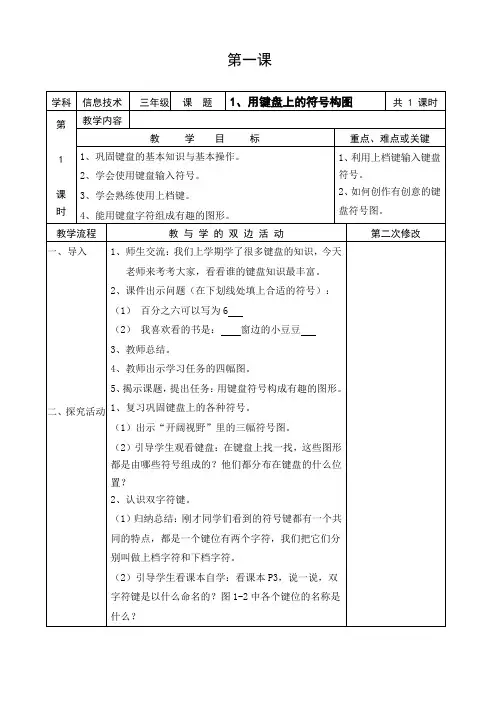
第一课:认识“窗口”[教学目标]:1、掌握“窗口”的基本操作;2、认识“我的电脑”窗口;3、教育学生要爱护书本。
[教学重点]:窗口的基本操作方法[教学难点]:窗口的基本操作方法[教学准备]:网络教室[教学课时]:1节课[教学过程]:一、引入:Windows被称作视窗操作系统,它的界面都是一个一个的窗口组成的,窗户有窗框、玻璃,可以打开和关上,Windows的窗口是怎么样的呢?双击桌面上“我的电脑”图标,打开“我的电脑”这个窗口,我们来学习一下窗口的知识;二、新授1、窗口的组成1)边框和工作区每个窗口都有一个大小范围,四个边,将鼠标移过去,指针会变成双箭头,这时拖动就可以改变窗口的大小,中间的空白就是工作区了; 2)标题栏每个窗口最上面都有一个蓝色的长条,这是窗口的标题,称作标题栏,在标题栏的左边是窗口的名称,最右边是三个按钮图标,从图像上可以看出,第一个是最小化,中间是最大化,第三个就是关闭了,将鼠标移到标题栏上,然后拖动标题栏可以移动这个窗口,在标题栏上双击可以最大化窗口;3)菜单栏在标题栏的下方是菜单栏,菜单栏是一排菜单组成的,每个菜单都有一个文字名称,鼠标移过去会凸起来,这些都是按钮,单击一下会出来一排菜单,第一个是“文件”菜单,第二个是“编辑”菜单,里面都有相关的命令,记住文件菜单里有“保存”和“另存为”命令,编辑里有“复制”和“粘贴”命令;4)工具栏在菜单栏的下方有一排按钮,它们是最常用的一些菜单里的命令,都是用按钮图标来表示,图标比文字更形象一些,操作也更简便,最右边的一个双箭头表示后面还有隐藏在后面,记住后退按钮,向上按钮;5)地址栏在工具栏的下方有一个白色的长条,长条右边有一个黑色的三角按钮,长条里面有一些文字,表示当前窗口所在位置,单击黑色的下拉按钮,可以选择其他位置的磁盘或者文件夹;6)工作区窗口中的空白区域就是工作区,里面可以放文件和文件夹,在“我的电脑”窗口中放的是磁盘,方形盒子形状的是逻辑硬盘,一个光盘形状的是光驱,不同的窗口中工作区的内容有些区别,在“记事本”窗口中可以输入文字,在“画图”程序窗口中可以绘画;7)滚动条在窗口的右边和底边有时会出现一个长条上下是两个黑箭头,这就是滚动条,表示下面或者旁边还有内容,使用方法是单击黑箭头或者拖动滚动条,窗口中的内容就会跟着滚动,竖着的叫垂直滚动条,横着的叫水平滚动条; 8)状态栏在窗口最底下的是状态栏,可以显示一些当前操作的方法和进展状况,起提示作用;练习:1、双击“我的电脑”图标,打开“我的电脑”窗口,把它拖到右边,再移到中间,最大化窗口,然后再还原;2、记住窗口的各个组成部分的名称和作用;3、打开“我的电脑”窗口中“(C:)”盘,看一下窗口中的内容,单击工具栏上的“向上”按钮,退回到“我的电脑”再打开“(D:)”盘,看一下窗口中的内容;4、看一下地址栏中的内容,确定当前的位置,单击黑色的下拉按钮,在出现的下拉列表中单击“我的文档”文件夹,看一下窗口发生的变化,单击后退按钮返回原位;5、找一个窗口有滚动条的窗口,拖动一下滚动条,再单击上下的黑三角按钮看看有什么不同?三、小组互相演示操作四、质疑:这节课你学到了什么?教学反思:《认识窗口》是三年级信息技术第一课的内容,要求学生了解窗口的组成和掌握窗口的基本操作。
值得:三年级下册信息技术教学计划范例(6篇)一、指导思想:为了推广计算机信息技术。
提高全民族的科学纹化素养,进展中小学信息技术教育。
依据教育部制定的《中小学信息技术课程建立》指导纲要,确定本课程的教学任务。
二、学情分析:这个学期根据学校的安排,我担当三年级的教学任务,这个年级的学生已经具有计算机的根本操作技能。
这个年龄段的学生大都特别喜爱计算机,他们的剧烈探究热忱会使没有组织的课堂完全乱套。
本学期我准备采纳计算机上机实际操作教学的方法。
同时加强三年级学生的教学治理,依据他们好动,不喜爱受约束的特点,多安排实践性的学习内容。
比方课堂学习以嬉戏、活动为主,尽量将理论学习时间压缩在10分钟以内。
小学生要给他们标准的学习方式,用建构主义原理帮忙他们建立关于计算机的系统学问,提倡他们运用信息技术于其他学科学习中,均衡地进展学生的信息技术素养。
三、教材分析:本课程采纳青岛出版社出版的的教材,本教材每年级两册,本学期三年级选用三年级上册。
本教材都有两个单元内容,语言纹字童趣化、图形图像直观化、学习过程自主化、学问内容趣味科学化、信息教育整合化的特点。
四、教学目标:三年级:计算机根底学问,计算机组成、种类、计算机的保养、精确的操作方法等。
五、进度安排:三年级:每节课用10—20分种讲理论、剩余时间上机训练六、计算机治理从系统上为确保计算机正常运作,我主要做好以下几点:(1)加强课堂常规治理:课堂治理的好与不好,不但关系到教学质量,而且更重要的是影响网络室的正常运作没有良好的课堂纪律,就没有良好学习环境。
(2)课前检查:要求每位学生先对号入座,并检查好自己所用的那台计算机的键盘、鼠标、显示器、主机、桌椅等是否有损坏,有任何问题立即报告教师,教师核实问题所在,然后才开头使用计算机。
(3)课时监视:上课过程中监视好每位学生的使用状况,如有不按要求训练,而是去运行其它软件或进展其它操作的,立即赐予批判警告,以防止学生乱删除,乱操作,导致计算机系统崩溃现象。
认识“窗口教学内容:认识“窗口” 教学目标:认识窗口的作用以及对窗口的基本操作方法。
教学重点、难点:窗口的基本操作方法。
教学时间:一课时教学过程:一、引入:Win dows被称作视窗操作系统,它的界面都是一个一个的窗口组成的,窗户有窗框、玻璃,可以打开和关上,Win dows的窗口是怎么样的呢?双击桌面上“我的电脑”图标,打开“我的电脑”这个窗口,我们来学习一下窗口的知识;二、新授1、窗口的组成1)边框和工作区每个窗口都有一个大小范围,四个边,将鼠标移过去,指针会变成双箭头,这时拖动就可以改变窗口的大小,中间的空白就是工作区了;2)标题栏每个窗口最上面都有一个蓝色的长条,这是窗口的标题,称作标题栏,在标题栏的左边是窗口的名称,最右边是三个按钮图标,从图像上可以看出,第一个是最小化,中间是最大化,第三个就是关闭了,将鼠标移到标题栏上,然后拖动标题栏可以移动这个窗口,在标题栏上双击可以最大化窗口;3)菜单栏在标题栏的下方是菜单栏,菜单栏是一排菜单组成的,每个菜单都有一个文字名称,鼠标移过去会凸起来,这些都是按钮,单击一下会出来一排菜单,第一个是“文件”菜单,第二个是“编辑” 菜单,里面都有相关的命令,记住文件菜单里有“保存”和“另存为” 命令,编辑里有“复制”和“粘贴”命令;4)工具栏在菜单栏的下方有一排按钮,它们是最常用的一些菜单里的命令,都是用按钮图标来表示,图标比文字更形象一些,操作也更简便,最右边的一个双箭头表示后面还有隐藏在后面,记住后退按钮,向上按钮;5)地址栏在工具栏的下方有一个白色的长条,长条右边有一个黑色的三角按钮,长条里面有一些文字,表示当前窗口所在位置,单击黑色的下拉按钮,可以选择其他位置的磁盘或者文件夹;6)工作区窗口中的空白区域就是工作区,里面可以放文件和文件夹,在“我的电脑”窗口中放的是磁盘,方形盒子形状的是逻辑硬盘,一个光盘形状的是光驱,不同的窗口中工作区的内容有些区别,在“记事本”窗口中可以输入文字,在“画图”程序窗口中可以绘画;7)滚动条在窗口的右边和底边有时会出现一个长条上下是两个黑箭头,这就是滚动条,表示下面或者旁边还有内容,使用方法是单击黑箭头或者拖动滚动条,窗口中的内容就会跟着滚动,竖着的叫垂直滚动条,横着的叫水平滚动条;8)状态栏在窗口最底下的是状态栏,可以显示一些当前操作的方法和进展状况,起提示作用;练习:1、双击“我的电脑”图标,打开“我的电脑”窗口,把它拖到右边,再移到中间,最大化窗口,然后再还原;2、记住窗口的各个组成部分的名称和作用;3、打开“我的电脑”窗口中“ (C: )”盘,看一下窗口中的内容,单击工具栏上的“向上”按钮,退回到“我的电脑”再打开“ (D: )盘,看一下窗口中的内容;4、看一下地址栏中的内容,确定当前的位置,单击黑色的下拉按钮,在出现的下拉列表中单击“我的文档”文件夹,看一下窗口发生的变化,单击后退按钮返回原位;5、找一个窗口有滚动条的窗口,拖动一下滚动条,再单击上下的黑三角按钮看看有什么不同?三、小组互相演示操作四、质疑:这节课你学到了什么?五、教学反思:第二课整理桌面教学内容:整理桌面教学目的:1、学会更换桌面背景,装饰桌面;2、学会整理桌面图标;3、掌握时钟的调整方法、改变任务的显示方式及位置;4、培养学生动手操作能力和学习信息技术的兴趣。